Edukien taula
Excel-en bi zutabetako testua konparatzea zeregin garrantzitsua da gure eguneroko bizitzan, batez ere emandako testuarekin alderatzen den zerbait aurkitu behar dugunean. Artikulu honetan, Excel -ko testua bi zutabetan alderatzeko zazpi modu emankorretan zentratuko naiz, adibide garrantzitsuekin.
Deskargatu Praktika-lan-koadernoa
Deskarga dezakezu. ondoko Excel lan-koadernoa zuk zeuk hobeto ulertzeko eta praktikatzeko.
Konparatu testua bi zutabetan.xlsx
Bi zutabetako testua alderatzeko 7 modu praktikoak. Excel
Artikulu honek Excel-en bi zutabeetako testua nola konparatu erakutsiko dizu formula aritmetikoa erabiliz, IF IF eta COUNTIF funtzioak, baldintzapeko formatua, VLOOKUP funtzioa, INDEX eta habiatuz MATCH funtzioak eta SUMPRODUCT < ISNUMBER eta MATCH funtzioak.
Ikus dezagun datu multzo hau. Hemen, bi elementu-zerrenda, hots, 1. elementu-zerrenda eta 2. elementu-zerrenda, urtarrilean eta otsailean, hurrenez hurren, salmentekin batera ematen dira.

Oraintxe behar dugu. elementuen zerrenda ikuspuntu ezberdinetatik alderatu. Has gaitezen.
1. Bi zutabetako testua errenkadetako bat-etortzeetarako alderatzea
Hemen, bi zutabetako testua nola konparatzen den erakutsiko dizugu, hala nola berdin-berdinak (zehatza )hurrengo formula. =INDEX($B$5:$C$16,MATCH(E5,$B$5:$B$16,0),2)
- Ondoren, sakatu SARTU .
- Hemen, B5:C16 beren salmenten elementuen zerrenda da, E5 bilaketa-elementu bat da, B5: B16 elementuen zerrenda da, 0 bat-etortze zehatza da eta 2 zutabe indizea da.

- Beraz, hemen Salmenten balioa ikusiko duzu D5 gelaxkan.
- Gainera, erabili Bete. Kudeatu tresna eta arrastatu behera D5 gelaxkatik D16 gelaxkara.
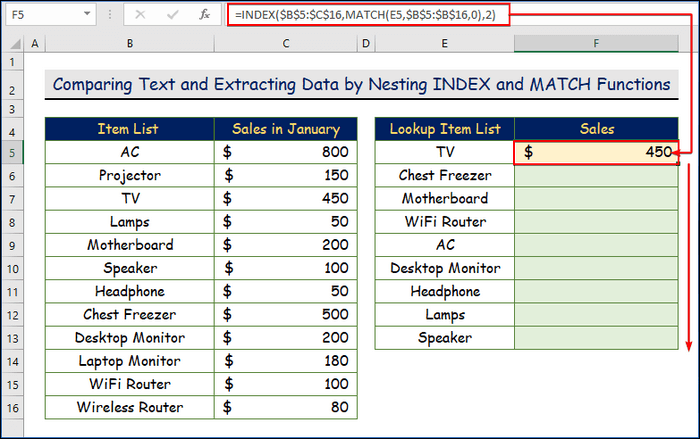
- Azkenik, salmenta-balio guztia hemen beheko irudian jasoko duzu.

7. SUMPRODUCT batu , ISNUMBER eta MATCH funtzioak, bi zutabeetako testua konparatzeko bat-etortzeekin zenbatzeko
Etorkizuneko testu edo elementuen kopurua zenbatu nahi baduzu, SUMPRODUCT funtzioa erabil dezakezu . Formula oso polifazetikoa da, baina nahiko malgua den funtzio bat, SUMIFS bezalako batuketak egiteko egokia.
SUMPRODUCT Funtzioaren sintaxia
=SUMPRODUCT(array1, [array2],...) SUMPRODUCT funtzioaren argudioa
- array1 – Biderkatu beharreko lehenengo matrizea edo barrutia, gero gehitu.
- array2 – [aukerakoa] Biderkatu beharreko bigarren matrizea edo barrutia, gero gehitu.
Urratsak:
- Lehenik eta behin, hautatu D5 gelaxka.
- Bigarrenik, idatzi hurrengo formula n kasuangure datu multzoa.
=SUMPRODUCT(--(ISNUMBER(MATCH(B5:B16,C5:C13,0))))
- Ondoren, sakatu SARTU .
- In formula hau, B5:B16 1. elementu-zerrendako gelaxka-barrutia da eta C5:C13 2. elementu-zerrendarako da. , –ISNUMBER funtzioa erabiltzen da irteera zenbakizko balioetan eraldatzeko.
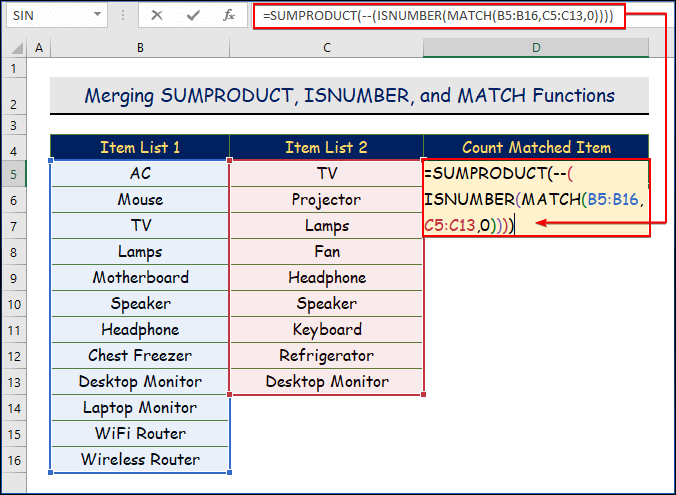
- Azkenik, hurrengo irteera ikusiko duzu emandako irudian.

Irakurri Gehiago: Excel-en zenbaketa bat datozen bi zutabetan (4 modu errazak)
Ondorioa
Artikulu honetan, 7 metodo erabilgarri azaldu ditugu Excel-en testua bi zutabetan alderatzeko. Zinez espero dugu artikulu honetatik asko gustatu izana eta ikasi izana. . Gainera, Excel-en artikulu gehiago irakurri nahi badituzu, gure webgunea bisita dezakezu Exceldemy . Galdera, iruzkin edo gomendiorik baduzu, utzi beheko iruzkinen atalean.
formula aritmetiko orokorra erabiliz parekatzea, berdin-berdinak eta desberdintasunak IF Funtzioa erabiliz, eta bat-etortzeak edo desberdintasunak maiuskulak bereizten dituen analisiarekin alderatuz.1.1 Aritmetika orokorra erabiliz parekatzea berdin-berdina (zehazki). Formula
Urratsak:
- Hona, B5 baten gelaxka da. 1. elementu-zerrendako elementua eta C5 2. elementu-zerrendako elementu baten gelaxka da.
- Lehenik eta behin, hautatu D5 . gelaxka.
- Oro har, hurrengo formula erabil dezakezu bi zutabe errenkadaz errenkada alderatzeko, parekatze berdina lortzeko.
=B5=C5
- Ondoren, sakatu SARTU.
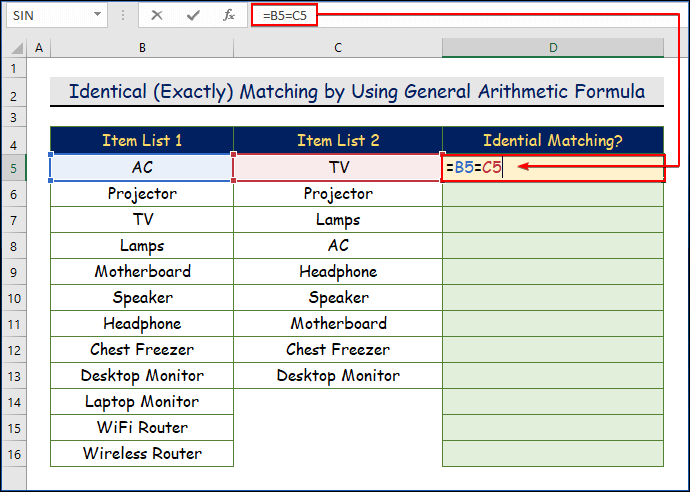
- Beraz, hemen ikusiko duzu D5 gelaxkako lehen bat-etortze berdina.
- Gainera, erabili Bete heldulekua tresna eta arrastatu behera D5 tik. gelaxka D16 gelaxkara.

- Azkenik, berdin-berdinak ikus ditzakezu. bat etortzea egia eta gezurra.

1.2 Parekatze berdinak eta desberdina rences IF Funtzioa erabiliz
Erraz aurki dezakezu bat etortzeari eta bat ez datozenei buruzko irteera (desberdintasunak) IF formula batera erabiltzean. IF funtzioa emandako adierazpen batean oinarritutako funtzio logikoa da.
IF funtzioaren sintaxia
=IF(logical_test, [value_if_true], [value_if_false]) IF funtzioaren argudioak
- proba_logikoa – Balio edo adierazpen logikoaEGIA edo GEZURra gisa ebaluatu daitekeena.
- value_if_true – [aukerakoa] Logical_test EGIA bihurtzen denean itzuli beharreko balioa.
- value_if_false – [aukerakoa] Logical_test FALSE gisa ebaluatzen denean itzuli beharreko balioa.
Pausoak:
- Hemen, aukeratu D5 gelaxka lehenik.
- Orain, aplikatu dezagun formula gure datu-multzoaren kasuan.
=IF(B5=C5,"Match","Not Match")
- Ondoren, sakatu SARTU .
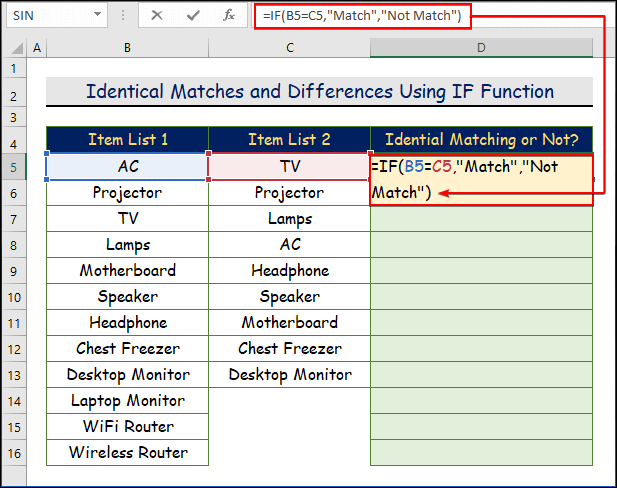
- Ondoren, emaitza EZ bat etorri bezala lortuko duzu D5 gelaxkan.
- Gainera, erabili Bete heldulekua tresna eta arrastatu behera D5 gelaxkara D16 gelaxkara.

- Hemen, emaitza guztiak lortuko dituzu.
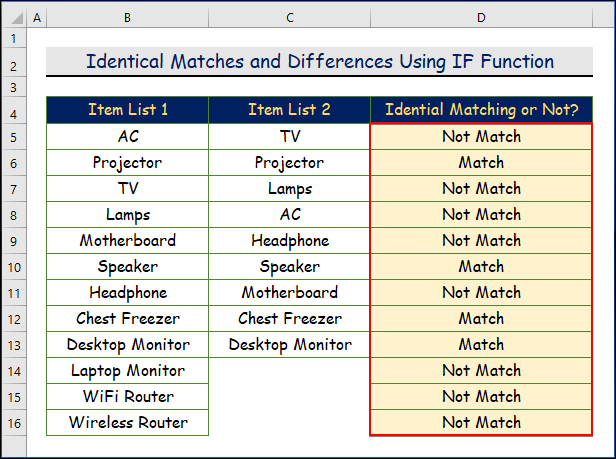
1.3 Bat-etortzeak edo desberdintasunak maiuskulak eta minuskulak bereizten dituen analisiarekin alderatzea
Aurreko kasuan, ez dugu testuaren sentsibilitatea kontuan hartu. Elementu-zerrenda maiuskulak eta minuskulak bereiztean oinarrituta konparatu nahi baduzu ZEHAZ funtzioa erabiliz, hurrengo formularekin jarrai dezakezu. EXACT funtzioak bi testu alderatzen ditu, letra larriak eta xeheak kontuan hartuta.
Urratsak:
- Irudi honetan, emandako bi errenkadak koloreztatuko ditugu aldea ikusteko.
- Hemen, aukeratu D5 gelaxka lehenik.
- Ondoren, aplika dezagun formula gure datu-multzoaren kasuan.
=IF(EXACT(B5,C5),"Match","Not Match")
- Ondoren,sakatu SARTU .

- Beraz, hemen ikusiko duzu emaitza D5 gelaxka.
- Gainera, erabili Bete heldulekua tresna eta arrastatu behera D5 gelaxkatik
D16 gelaxka.

- Ondorioz, Pantaila-argazkian, ikus dezakegu F-en aldaketa soilik Bularreko izozkailuaren -ko " Ez dator bat "
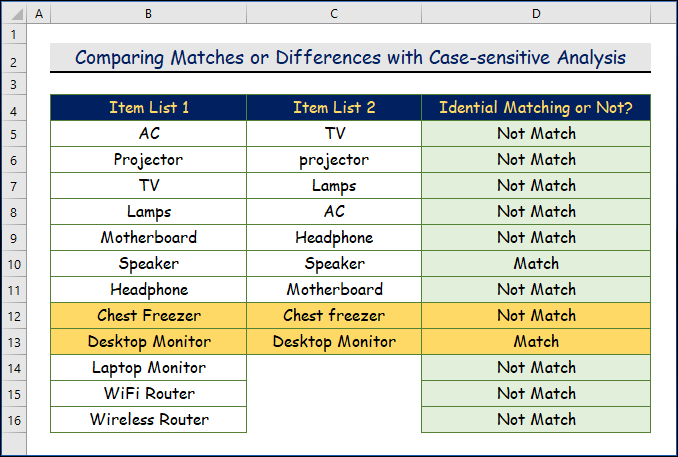
emaitza ematen du 2. Konparatu testua bitan Zutabeak IF eta COUNTIF Excel-en funtzioak konbinatuz
Aurreko adibideetan, errenkadaz errenkada alderatu genuen, baina batzuetan elementu osoak landu behar ditugu, ez errenkadaz errenkada bakarrik. Egoera honetan, ZENBATZEN BATEN funtzioa erabil dezakezu.
BATEN BATEN BATEN funtzioa Excel funtzio bat da betetzen duen barruti bateko gelaxkak zenbatzeko. baldintza zehatz bat. Funtzio honek datak, zenbakiak eta testua duten gelaxkak zenbatu ditzake.
COUNTIF funtzioaren sintaxia
=COUNTIF(range, criteria) COUNTIF funtzioaren argudioa
barrutia – zenbatu beharreko gelaxken barrutia.
irizpideak – Zein gelaxka zenbatu behar diren kontrolatzen duten irizpideak.
Urratsak:
- Hemen, aukeratu D5 gelaxka lehenik.
- Ondoren, aplikatu dezagun hemen beheko formula.
=IF(COUNTIF($C5:$C13, $B5)=0, "Not Found in List 2", "Found in List 2")
- Hemen, C5:C13 2 elementuen zerrendako gelaxka-barrutia da, eta B5 da. elementu baten gelaxkaelementuen zerrendatik 1. IF funtzioak zero (Ez da aurkitu 2 zerrendan) edo 1 (2. zerrendan aurkitua) itzultzen badu.
- Ondoren, sakatu SARTU .

- Beraz, hemen ikusiko duzu emaitza D5 gelaxkan.
- Gainera, erabili Bete heldulekua tresna eta arrastatu behera D5 gelaxkatik D16 gelaxkara.

- Azkenik, emaitza guztiak hemen beheko irudian jasoko dituzu.
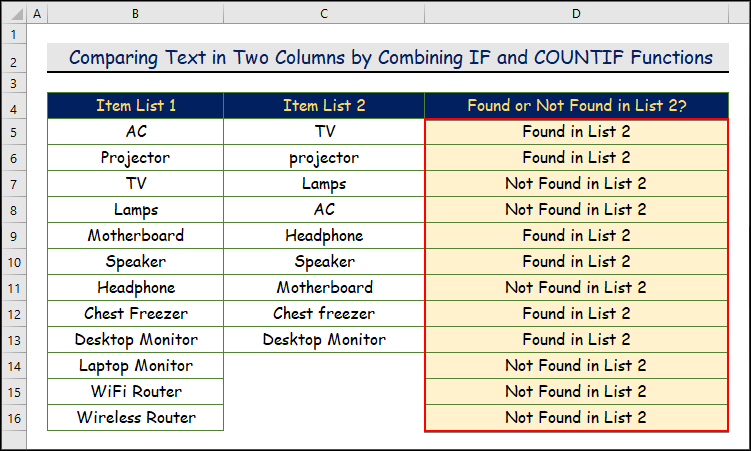
3 . Baldintzapeko formatua aplikatzea Bi zutabeetako testua parekatzeko eta desberdintasunetarako
Excel-en baldintzapeko formatua erabiliz, irizpide jakin batzuk betetzen dituzten gelaxketan formatu pertsonalizatua aplika diezaiekezu kolore nabarmenduz.
Aplikatu dezagun. Bi elementu-zerrendak alderatzeko eginbidea.
3.1 Bat-etortzeak aurkitzea
Etorkizuneko elementua aurki dezakezu beheko urratsak jarraitzen badituzu.
Urratsak :
- Lehenik eta behin, joan Hasierako > Formatu baldintzatua > Arau berria .
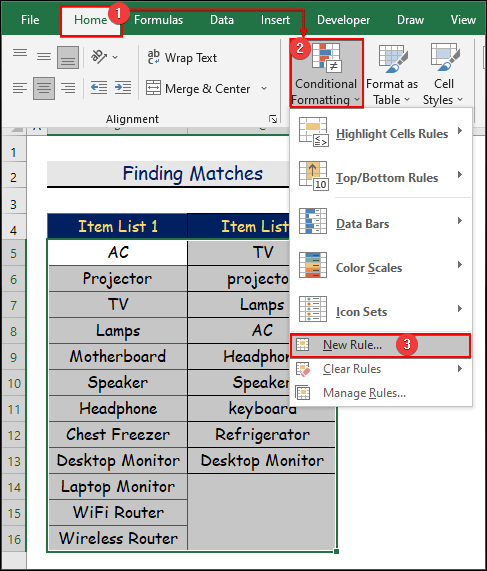
- Ondoren, hautatu Erabili aukera zein gelaxka formateatu zehazteko formula bat eta txertatu formula hutsunean hurrengo pantaila-argazkian bezala.
=$B5=$C5
- Geroago, egin klik Formatu aukeran.

- Ondoren, joan Bete atalera. aukera, aukeratu nahi duzun kolorea eta sakatu Ados .

- Berriro sakatu Ados . Formatu-arau berria elkarrizketa-koadroankoadroa.

- Ondorioz, irteera hau lortuko duzu. Bozgorailua eta mahaigaineko monitorea bakarrik datoz bat.

3.2 Desberdintasunak aurkitzea
Urratsak:
- Hemen, desberdintasunak aurkitzeko, aurreko moduko prozedura bera egin behar duzu, aurrekoaren ordez hurrengo formula sartu ezik.
=$B5$C5
- Azkenik, irteera hau lortuko duzu.

Irakurri Gehiago: Nola alderatu bi zutabe Excel-en desberdintasunak aurkitzeko
4. Bi zutabeetan konparatzeko testu bikoiztuak edo bakarrak nabarmentzea baldintzapeko formatua erabiliz
Metodo honetan, erabiliko dugu Formatu baldintzatua berriro ere formula izan ezik eta erabili funtzioaren Nabarmendu gelaxken arauak aukera.
4.1 Testu bikoiztuak aurkitzea (batedatutako testua)
Bikoiztutako elementuak identifika ditzakezu inolako formularik gabe. Horretarako, jarraitu beheko urratsak.
Urratsak:
- Hemen, hautatu Hasiera > Formatu baldintzatua > Nabarmendu gelaxken arauak > Balio bikoiztuak.

- Ondoren, ireki Bikoiztu balioak .
- Geroago, gorde Bikoiztu aukera lehenetsia duten Formateatu gelaxketan, aldatu balioak rekin. aukera (kolorea erakusten du, besterik gabe), eta sakatu OK .

- Ondoko hau lortuko duzuirteera.

4.2 Testu esklusiboa bilatzea (testu bat ez datorrena)
Gainera, testu bikoiztuak dauden elementuen izen bakarra identifikatu dezakezu. erabilgarri.
Urratsak:
- Beraz, jarraitu aurreko urratsak elkarrizketa-koadroa arte, hots, Bikoiztu balioak . Elkarrizketa-koadroan, aldatu aukera lehenetsia Unikoa eta sakatu Ados .

- Jarraitu ondoren goiko urratsetan, irteera hau lortuko duzu.

5. VLOOKUP funtzioa erabiltzea Excel-en falta den testua konparatzeko eta aurkitzeko
Ondo. , Emandako bi testu zutabetan falta den testua aurkitu beharko duzu. Zerrenda bateko elementu bat beste zerrendan dagoen edo ez zehaztu nahi baduzu, BILAKETA funtzioa erabil dezakezu. VLOOKUP Excel funtzio bat da, bertikalki antolatutako datuen bilaketak egiteko taula batean. Funtzioa bateragarria da gutxi gorabeherako eta zehatz-mehatzekin.
VLOOKUP funtzioaren sintaxia
=VLOOKUP(value, table, col_index, [range_lookup]) VLOOKUP funtzioaren argudioa
- balioa - Taula baten lehen zutabean bilatu beharreko balioa.
- taula – Balio bat berreskuratzeko taula.
- col_index – Zutabea balio bat berreskuratzeko taulan.
- barruti_itxura p – [aukerakoa] EGIA = gutxi gorabeherako bat etortzea (lehenetsia). GEZURRA = zehatzabat.
Urratsak:
- Lehenik eta behin, aukeratu D5 gelaxka.
- Ondoren, formula hau bezalakoa izango da gure datu multzorako.
=ISERROR(VLOOKUP(B5,$C$5:$C$13,1,0))
- Horren ondoren, sakatu SARTU .
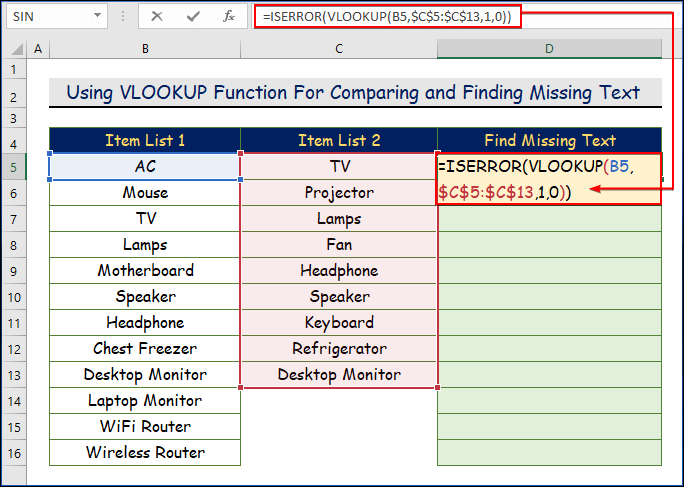
Formularen banaketa
- Hemen, B5 bilaketa-elementua da, C5:C13 2. elementu-zerrendako gelaxka-barrutia da,
- Aurkitu behar duzu B5 ( AC ) 2. elementuen zerrendan aurkitzen den ala ez.
- Orain, baldin eta bilaketa-elementua ( AC ) 2. elementuen zerrendan aurkitzen da, VLOOKUP formulak elementuaren izena itzultzen du. Bestela, 2. zerrendan AC ez bada aurkitzen, formulak #N/A errorea itzultzen du. Beraz, hau da falta den elementua.
- Gainera, ISERROR funtzioa erabiltzen da akatsak saihesteko. Emaitza errorea bada, funtzioa EGIA gisa itzuliko da, eta FALSE emaitza errorea ez bada.
- Beraz, hemen ikusiko duzu lehen bat etortze berdina D5 gelaxkan.
- Gainera, erabili Bete heldulekua tresna eta arrastatu behera D5 gelaxkara D16 gelaxkara.
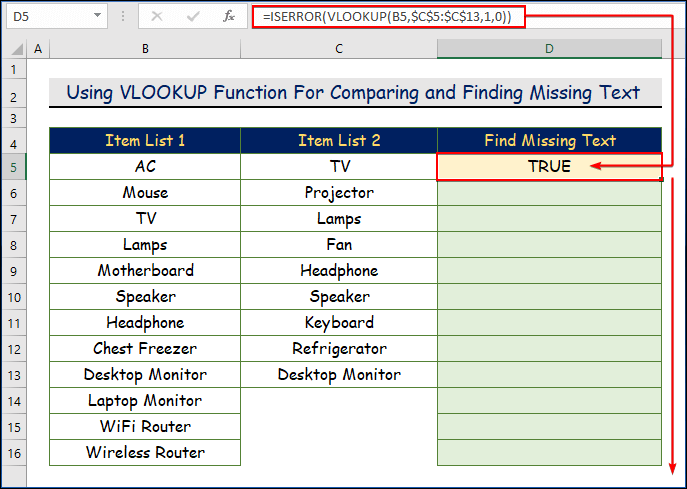
- Azkenik, bat-etortze berdin guztiak egiazkoak eta faltsuak direla ikus ditzakezu.
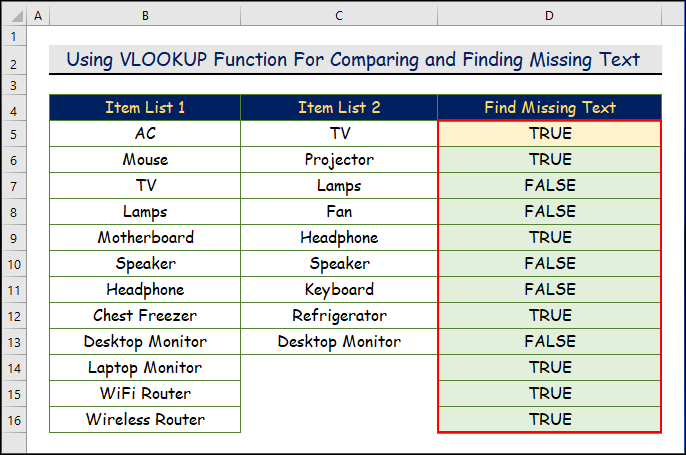
Lotutakoa: VLOOKUP Formularioa orri ezberdinetan bi zutabe alderatzeko!
6. Testua alderatzea eta datuak ateratzea INDEX eta MATCH funtzioak habiatuz
Zuek badabat datozen elementuen balioa atera edo itzuli behar duzu, INDEX MATCH funtzioaren konbinazioa erabil dezakezu . INDEX funtzioak Excel -ko barruti edo array batean zehaztutako leku batean dagoen balioa itzultzen du.
INDEX Funtzioaren sintaxia
=INDEX(array, row_num, [col_num], [area_num]) INDEX funtzioaren argudioa
- array – Gelaxka sorta bat edo array-konstante bat.
- errenkada_zenbakia – Errenkaden posizioa erreferentzian edo array.
- col_num – [aukerakoa] Erreferentzia edo matrizeko zutabearen posizioa.
- area_num – [aukerakoa] Erabili behar den erreferentzia-barrutia.
MATCH funtzioa bilaketa-balioaren kokapena aurkitzeko erabiltzen da. errenkada, zutabe edo taula bat. MATCH sarritan INDEX funtzio rekin lotzen da, dagokion balio bat berreskuratzeko.
MATCH funtzioaren sintaxia
=MATCH(lookup_value, lookup_array, [match_type]) MATCH funtzioaren argudioa
- lookup_value – Lookup_array-n bat datorren balioa.
- lookup_array – Gelaxka sorta bat edo matrizearen erreferentzia.
Urratsak:
- Demagun, beste elementuen zerrenda batean eskuragarri dauden bilaketa-elementuen zerrenda eman duzula haien salmentarekin. Orain, bat datozen elementuen salmentak atera behar dituzu.
- Horretarako, erabili behar duzu.

